Vil du lære hvordan du konfigurerer HP Switch DHCP-server? I denne opplæringen skal vi vise deg alle trinnene som kreves for å konfigurere en DHCP-server ved hjelp av en HP Switch 5500 ved hjelp av webgrensesnittet.
Copyright © 2018-2021 av Techexpert.tips .
Alle rettigheter forbeholdt. Ingen del av denne publikasjonen kan reproduseres, distribueres eller overføres i noen form eller på noen måte uten skriftlig forhåndstillatelse fra utgiveren.
Liste over utstyr
Her finner du listen over utstyr som brukes til å lage denne opplæringen.
Denne koblingen vil også vise programvarelisten som brukes til å lage denne opplæringen.
HP bryterbok
Til tross for å ha god kunnskap knyttet til datanettverk og til og med ha noen sertifiseringer om emnet, luke, en 26 år gammel IT-analytiker har nettopp fått et oppdrag om å distribuere et nytt nettverk ved hjelp av bare HP-svitsjeer.
Følg Lukes historie og en trinnvis tilnærming til en nettverksprosjektimplementering opprettet av en sertifisert prosjektledelsesprofesjonell.
HP-bryterspilleliste:
På denne siden tilbyr vi rask tilgang til en liste over videoer relatert til HP Switch.
Ikke glem å abonnere på vår youtube kanal som heter FKIT.
HP Switch Relatert Tutorial:
På denne siden tilbyr vi rask tilgang til en liste over opplæringsprogrammer knyttet til HP Switch.
Veiledning HP Switch - DHCP-serverkonfigurasjon
Åpne en nettleserprogramvare, skriv inn IP-adressen til bryteren og få tilgang til HP Switch-webgrensesnittet.

Skriv inn den administrative påloggingsinformasjonen på skjermbildet for rask pålogging.
Standard tilgangsinformasjon for fabrikk:
• Badekar eller Brukernavn: admin
• Badekar eller Passord: (ingen passord)
Etter en vellykket pålogging vises den administrative menyen.
Hvis denne bryteren fungerer som DHCP-server, må den ha en statisk IP-adresse.
Åpne Nettverksmeny-menyen, og velg alternativet Vlan-grensesnitt.
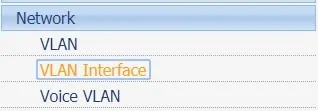
Få tilgang til kategorien Opprett, og utfør følgende konfigurasjon:
• Badekar eller Angi Vlan-ID-en.
• Badekar eller Merk av for Konfigurer primær IPv4-adresse
• Badekar eller Velg Manuell alternativ-boksen
• Badekar eller Skriv inn IP-adressen og nettverksmaske ønskene
• Badekar eller Klikk på Bruk-knappen
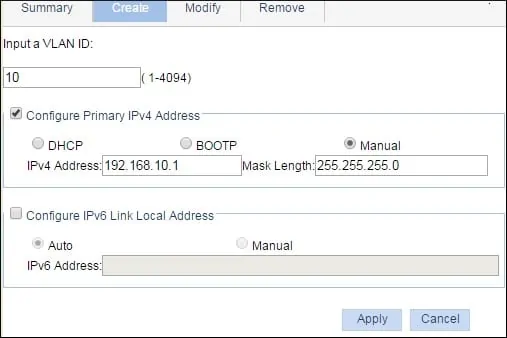
Etter å ha fullført konfigurasjonen av et virtuelt grensesnitt ved hjelp av en statisk IP-adresse, kan vi konfigurere DHCP-serveren.
Åpne Nettverksmeny-menyen, og velg DHCP-alternativet.
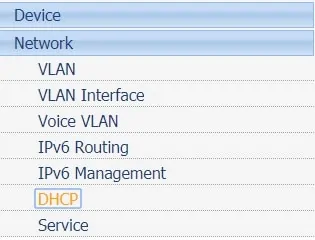
Få tilgang til kategorien DHCP-server, og utfør følgende konfigurasjon:
• Velg aktiver alternativ-boksen
• Velg alternativet Dynamisk adresseutvalg
•Klikk på Legg til-knappen.
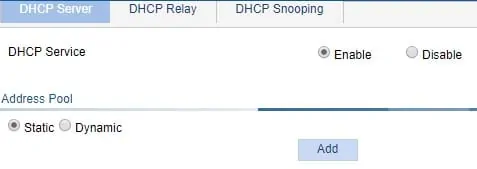
I SKJERMBILDET DHCP-konfigurasjon angir du ønsket konfigurasjon og klikker på Bruk-knappen.
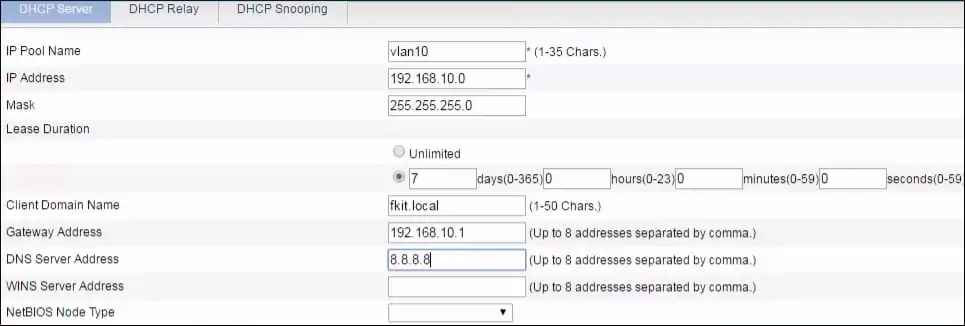
Gratulerer! Du har konfigurert en DHCP-server ved hjelp av en HP-bryter.

